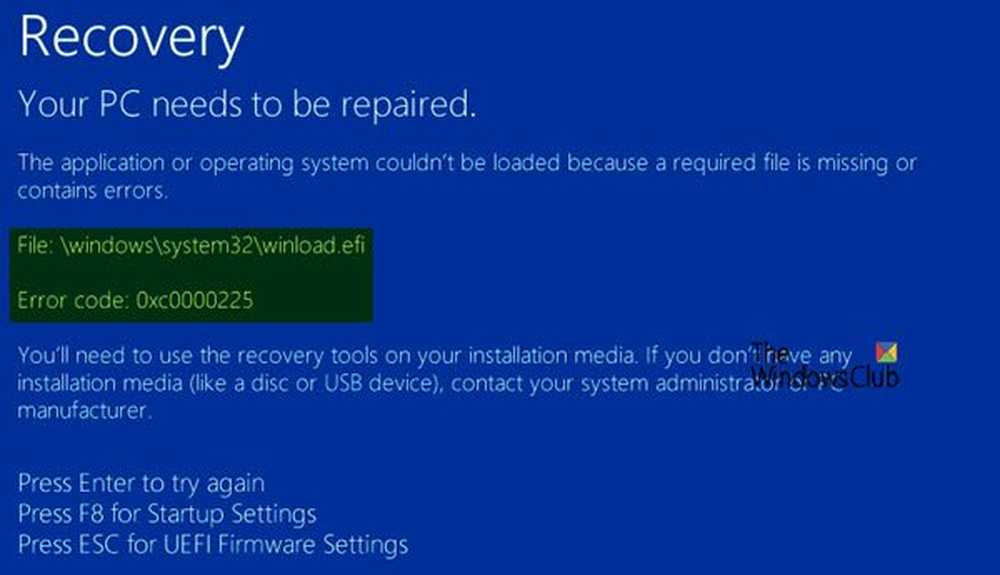Fixați un alias de e-mail greșit afișat în Outlook pe Windows 10

Odată cu creșterea penetrării dispozitivelor mobile precum telefoanele mobile și tabletele, o mulțime de clienți de e-mail s-au materializat, dar Microsoft a construit în clientul de e-mail „Outlook"este cel mai popular din lume de departe. Dar unii utilizatori de Windows 10 au raportat că afișează contul de e-mail greșit în setările contului. Dacă vă confruntați și cu această problemă, atunci există o soluție pentru această problemă. Rețineți că utilizarea incorectă a Registry Editor poate provoca probleme grave, așa că vă recomandăm să efectuați o copie de rezervă a Registry-ului Windows înainte de a modifica orice setări.
Înainte de a continua, comutați la și conectați-vă cu un cont local și apoi reveniți înapoi la contul dvs. Microsoft și vedeți dacă acesta vă ajută. Veți putea face acest lucru prin Setări> Conturi.
Codul de e-mail greșit al e-mailului, adresa sau ID-ul care apar în Outlook
Această ajustare nu necesită o cunoaștere aprofundată. Urmând acești câțiva pași simpli cu mare grija, și ați terminat!
Apăsați Win + R în combinație pentru a accesa caseta de dialog "Run". În editorul de registru care se deschide navigați la următoarea cale în panoul din stânga:
HKEY_CURRENT_USER \ SOFTWARE \ Microsoft \ ActiveSync \ Parteneri \
Faceți clic pe Parteneri pentru ao extinde. Probabil primul folder pe care îl vedeți, care conține un șir de caractere pentru nume, este cel pe care trebuie să-l modificați.

Acesta vă arată aliasul dvs. principal greșit. Faceți clic dreapta pe acest șir și selectați. „Modifica.“
NU modificați șirul de mai jos numit "Adresa de email„. Acest șir vă include toate pseudonimele pe care le-ați atașat la contul dvs., doriți să păstrați același lucru.

Acum, introduceți adresa de e-mail corectă care este aceeași cu cea pe care ați folosit-o pentru a vă conecta la dispozitivul Windows 10. Faceți clic pe "OK".
Închideți editorul de registri și reporniți computerul.
După repornire, deschideți pur și simplu clientul de poștă electronică Outlook și trebuie să găsiți adresa corectă de e-mail afișată pentru contul principal Microsoft.
Spuneți-ne dacă acest lucru a funcționat pentru dvs..
Sursă.